电脑调节屏幕亮度的详细教程 电脑如何调节屏幕亮度
更新时间:2023-01-24 01:22:02作者:cblsl
电脑屏幕亮度不合适会伤害眼睛,对于长时间面对电脑用户来说,还是要自定义调节一个适合的屏幕亮度,那么问题来了,电脑要去哪里调节屏幕亮度?网上有很多种方法教程,今天小编和大家介绍电脑如何调节屏幕亮度,一起来学习吧。
具体方法如下:
1、首先按下快捷键“win+r”打开运行,输入“control”打开控制面板。
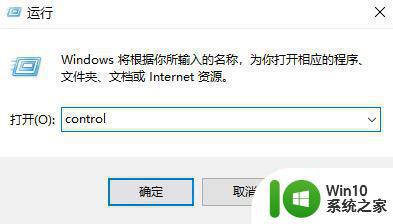
2、然后窗口中打开系统和安全选项。
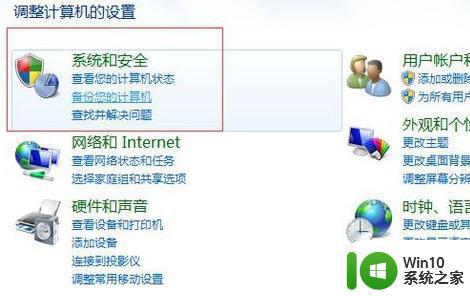
3、在系统和安全窗口中找到电池选项,点击更改电池设置。
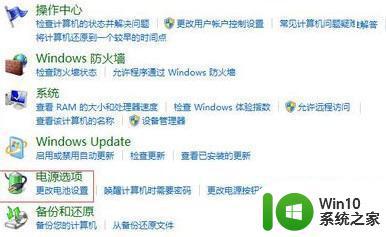
4、新窗口底部就有调节亮度的滑块,左右滑动调节到自己感觉舒服法亮度即可。
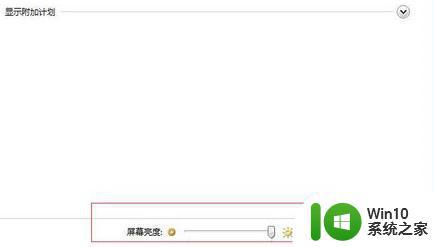
以上就是电脑如何调节屏幕亮度,我们可以自由调节,有相同需求的小伙伴赶紧学习起来吧。
电脑调节屏幕亮度的详细教程 电脑如何调节屏幕亮度相关教程
- 电脑屏幕亮度调节方法 如何调节电脑屏幕亮度
- 电脑屏幕怎么调节亮度 台式电脑屏幕亮度调节方法
- 台式电脑屏幕亮度调节方法 电脑屏幕亮度如何调整
- 怎么调电脑屏幕的亮度 电脑屏幕亮度调节方法
- 台式机怎么调节电脑屏幕亮度 台式机屏幕亮度调节方法
- mac笔记本怎么调节屏幕亮度 mac电脑屏幕亮度调节快捷键
- 电脑屏幕亮度调节方法 如何调节电脑显示器亮度
- wps怎样调节电脑的亮度 wps调节电脑屏幕亮度的方法
- 网吧电脑怎么调节屏幕亮度 网吧电脑亮度调节方法
- 苹果电脑怎么调节亮度 苹果笔记本如何调节屏幕亮度
- 台式电脑怎么调亮屏幕 台式电脑调节屏幕亮度的步骤
- 调节PC和Mac电脑屏幕亮度的详细方法 PC和Mac电脑屏幕暗看不清楚如何调亮
- U盘装机提示Error 15:File Not Found怎么解决 U盘装机Error 15怎么解决
- 无线网络手机能连上电脑连不上怎么办 无线网络手机连接电脑失败怎么解决
- 酷我音乐电脑版怎么取消边听歌变缓存 酷我音乐电脑版取消边听歌功能步骤
- 设置电脑ip提示出现了一个意外怎么解决 电脑IP设置出现意外怎么办
电脑教程推荐
- 1 w8系统运行程序提示msg:xxxx.exe–无法找到入口的解决方法 w8系统无法找到入口程序解决方法
- 2 雷电模拟器游戏中心打不开一直加载中怎么解决 雷电模拟器游戏中心无法打开怎么办
- 3 如何使用disk genius调整分区大小c盘 Disk Genius如何调整C盘分区大小
- 4 清除xp系统操作记录保护隐私安全的方法 如何清除Windows XP系统中的操作记录以保护隐私安全
- 5 u盘需要提供管理员权限才能复制到文件夹怎么办 u盘复制文件夹需要管理员权限
- 6 华硕P8H61-M PLUS主板bios设置u盘启动的步骤图解 华硕P8H61-M PLUS主板bios设置u盘启动方法步骤图解
- 7 无法打开这个应用请与你的系统管理员联系怎么办 应用打不开怎么处理
- 8 华擎主板设置bios的方法 华擎主板bios设置教程
- 9 笔记本无法正常启动您的电脑oxc0000001修复方法 笔记本电脑启动错误oxc0000001解决方法
- 10 U盘盘符不显示时打开U盘的技巧 U盘插入电脑后没反应怎么办
win10系统推荐
- 1 番茄家园ghost win10 32位官方最新版下载v2023.12
- 2 萝卜家园ghost win10 32位安装稳定版下载v2023.12
- 3 电脑公司ghost win10 64位专业免激活版v2023.12
- 4 番茄家园ghost win10 32位旗舰破解版v2023.12
- 5 索尼笔记本ghost win10 64位原版正式版v2023.12
- 6 系统之家ghost win10 64位u盘家庭版v2023.12
- 7 电脑公司ghost win10 64位官方破解版v2023.12
- 8 系统之家windows10 64位原版安装版v2023.12
- 9 深度技术ghost win10 64位极速稳定版v2023.12
- 10 雨林木风ghost win10 64位专业旗舰版v2023.12